6 FireStick-indstillinger, du skal kende og ændre lige nu
>
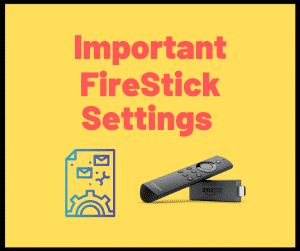 I denne artikel vil jeg tage dig gennem nogle af FireStick-indstillingerne, der vil forbedre din streamingoplevelse, forbedre dit privatliv og forbedre den samlede oplevelse med enheden. Du kan også anvende det samme på andre Fire TV-enheder, inklusive FireStick 4K og Fire TV Cube.
I denne artikel vil jeg tage dig gennem nogle af FireStick-indstillingerne, der vil forbedre din streamingoplevelse, forbedre dit privatliv og forbedre den samlede oplevelse med enheden. Du kan også anvende det samme på andre Fire TV-enheder, inklusive FireStick 4K og Fire TV Cube.
Når du opretter din Amazon FireStick for første gang, tildeles din enhed standardindstillingerne (også kaldet fabriksindstillinger). Du kan fortsætte med at bruge FireStick uden at føle behovet for at ændre nogen af indstillingerne. Ændring af nogle af indstillingerne kan dog tilpasse FireStick, som er mere tilpasset dine behov.
Contents
- 1 Bedste indstillinger for FireStick
- 1.1 1. Aktivér apps fra ukendte kilder & ADB-fejlfinding
- 1.2 2. Administrer dine personlige indstillinger, og deaktiver dataovervågning
- 1.3 3. Skift Amazon Appstore-indstillinger
- 1.4 4. Skift indstillinger for appnotifikation
- 1.5 5. Deaktiver video- og lydautoplay
- 1.6 6. Skift indstillingerne for Firestick Display
- 1.7 #Bonus tip
- 2 Afslutter
Bedste indstillinger for FireStick
Dernæst kommer listen over de forskellige Firestick-indstillinger, du kan ændre. Selvom du altid kan vende tilbage til standardindstillingerne, anbefaler jeg, at du beholder disse indstillinger for at nyde Firestick til dens bedste kapacitet og også for at bevare dit privatliv.
Vi vil tale om de forskellige indstillinger én efter én (ikke nødvendigvis i en prioriteret rækkefølge)
1. Aktivér apps fra ukendte kilder & ADB-fejlfinding
Dette er sandsynligvis en af de første indstillinger, du skal ændre på dit Firestick / Fire TV, især aktivering af indstillingen Apps fra ukendte kilder.
Når apps fra ukendte kilder er aktiveret, kan du sideload og installere tredjeparts apps på FireStick. Ikke alle de apps, du ønsker, er tilgængelige i Amazon Store; mange af dem skal downloades manuelt.
Når ADB-fejlsøgning er aktiveret, kan du bruge bestemte apps, f.eks. Museskift. Du ønsker, at denne indstilling er tændt, hvis du vil tilslutte din FireStick til en computer.
Sådan kan du gøre det:
- Få adgang til Indstillinger mulighed fra startskærmen til FireStick / Fire TV / Firestick 4K. Du finder det i menulinjen øverst

- Vælg indstillingen Min Fire TV i næste vindue
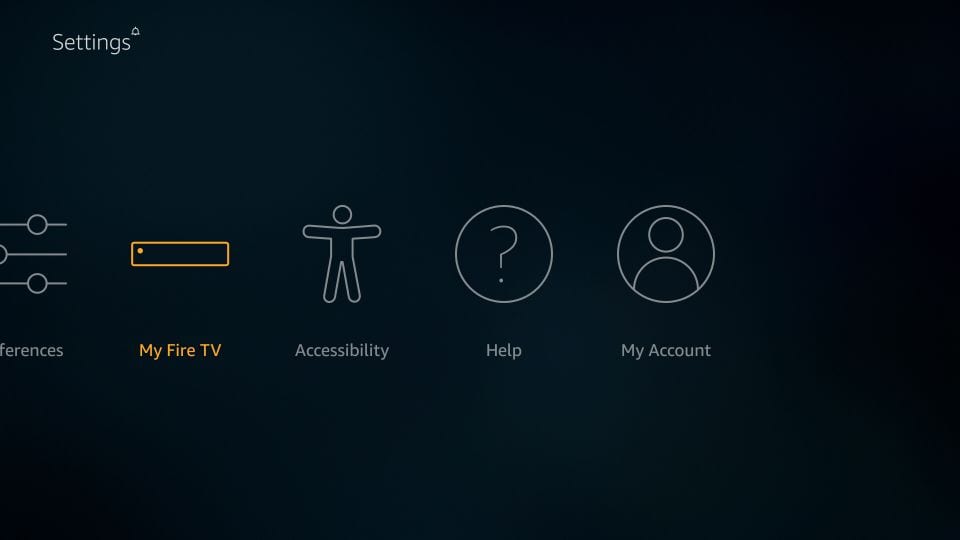
- Nu vil du åbne Udvikler muligheder
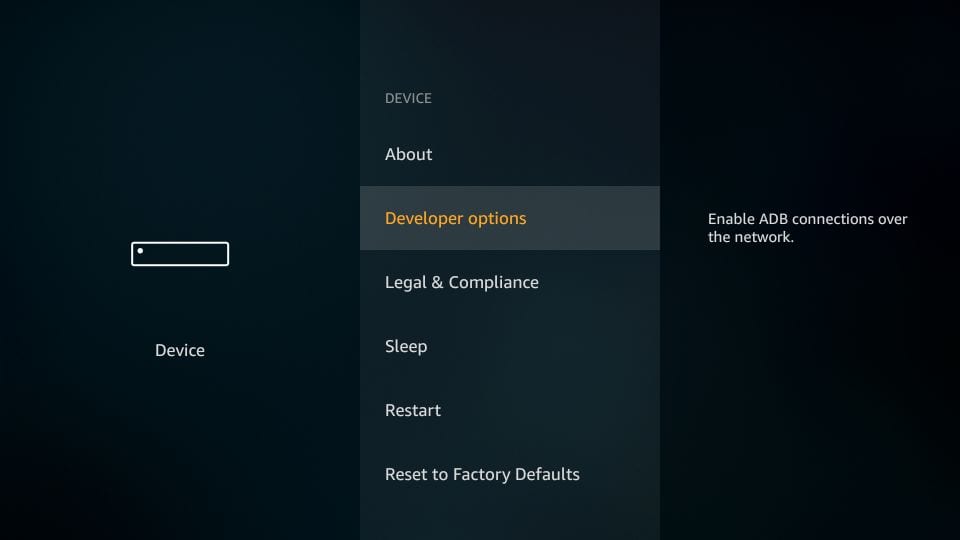
- Sørg for, at både apps fra ukendte kilder og ADB-fejlsøgning er TIL
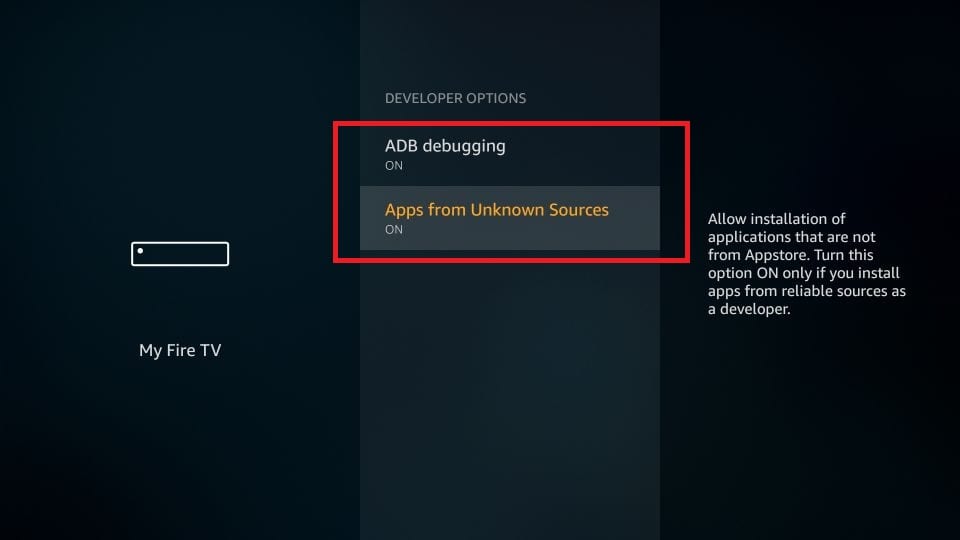
2. Administrer dine personlige indstillinger, og deaktiver dataovervågning
Amazon lancerede en opdatering til FireStick sent i 2023, der muliggjorde standardovervågning af data og gjorde det muligt for virksomheden at indsamle brugerdata relateret til appbrug og enhedsbrug.
Selvom Amazon er en berømt organisation, ønsker vi ikke, at nogen stjæler eller bruger vores data på nogen måde, der kan kompromittere dit privatliv.
Mens FireStick-privatlivets indstillinger som standard er ‘TIL’, kan du nemt slå dem fra. Følg nedenstående trin:
- Gå til FireStick Indstillinger fra startskærmen

- Åben Indstillinger i dette vindue
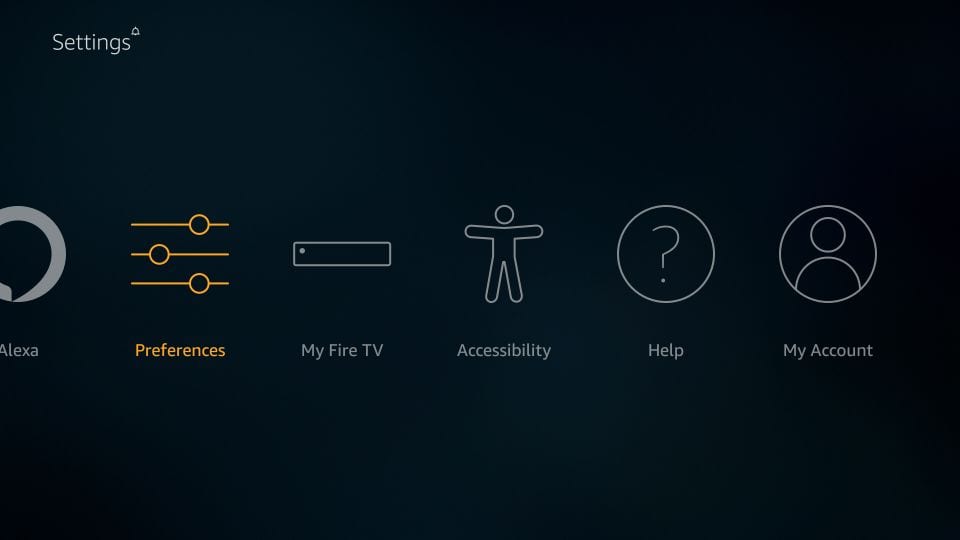
- Klik Privatindstillinger når følgende sæt af indstillinger vises
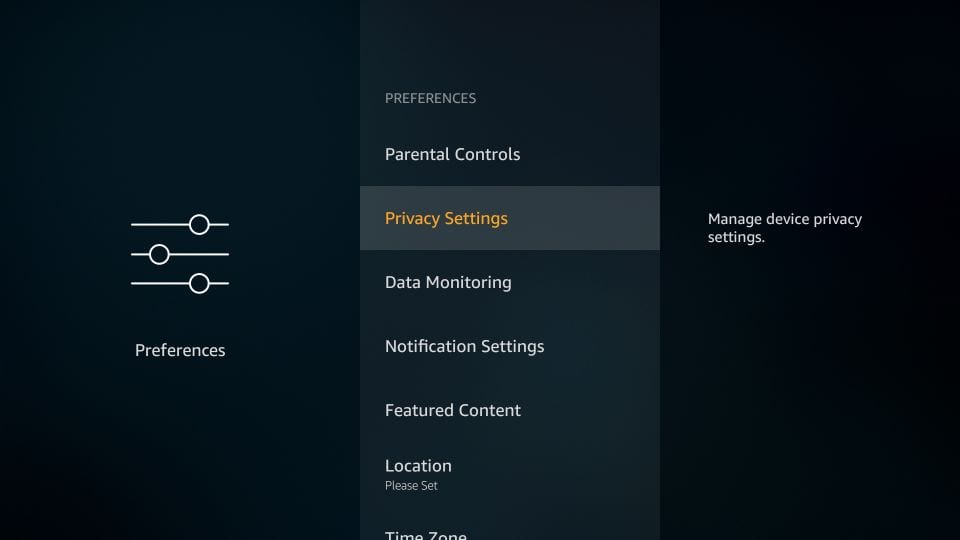
- Sluk for følgende muligheder: Enhedsanvendelsesdata & Saml data om brug af apper
Bemærk: Det er helt op til dig, om du vil holde ‘Interessebaserede annoncer’ TIL eller FRA. For at være på den mere sikre side har jeg deaktiveret denne mulighed
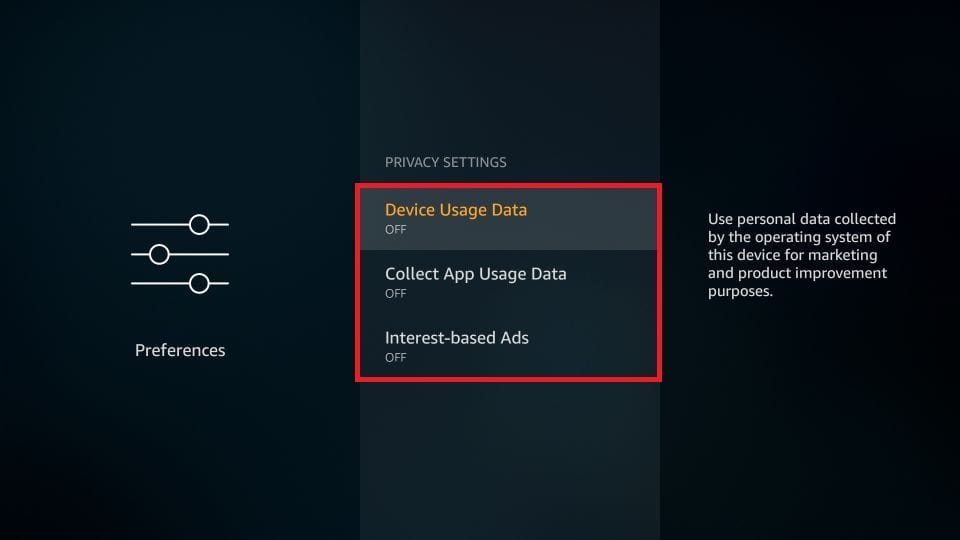
- Tryk nu på tilbage-knappen en gang for at gå til menuen Indstillinger igen (eller fra FireStick-startskærmen for at navigere til Indstillinger > Indstillinger)
- Klik Dataovervågning
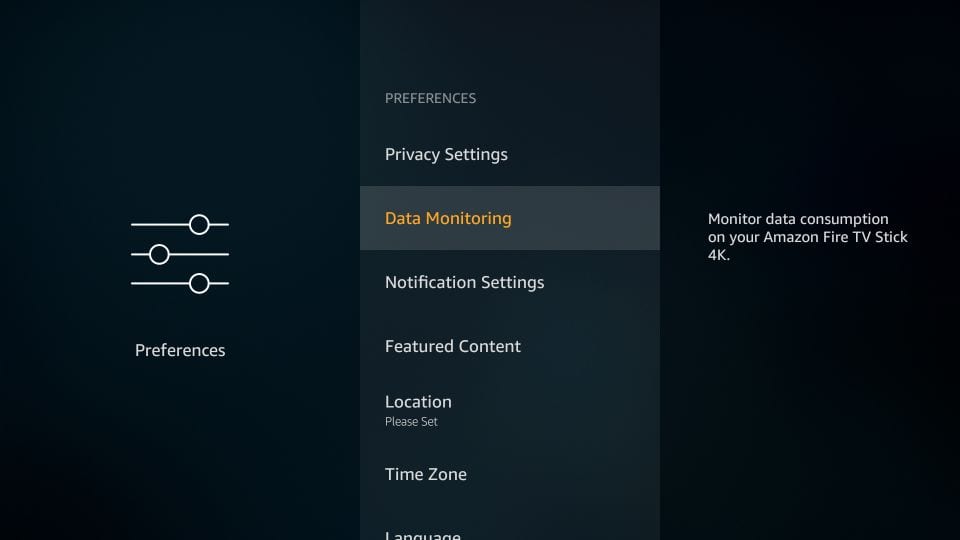
- Sørge for at Dataovervågning er slået fra på næste skærm
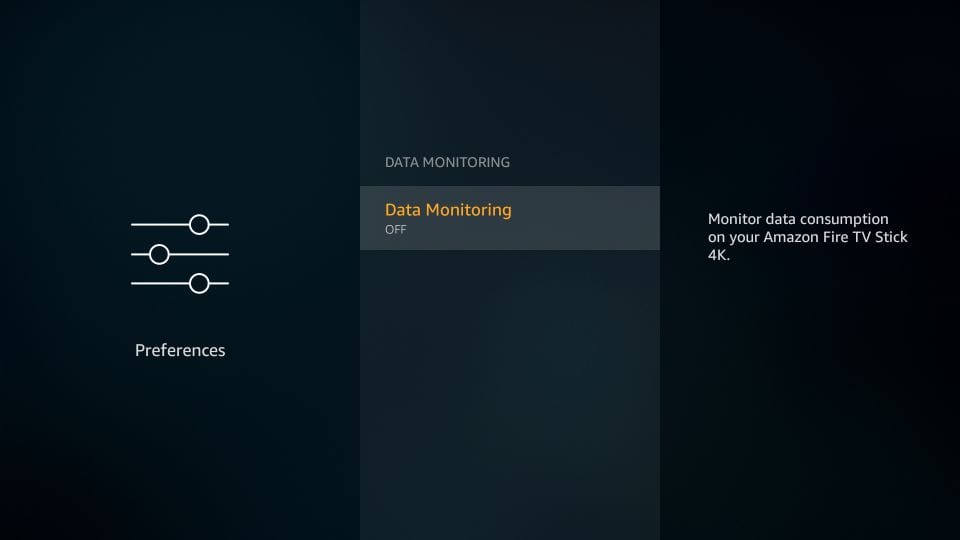
3. Skift Amazon Appstore-indstillinger
Der er et par muligheder i de Appstore-indstillinger, du måske ønsker at ændre for en bedre oplevelse med FireStick. Her er hvad du kan gøre:
- Åbn FireStick Indstillinger igen fra hjemmevinduet

- Vælg og klik derefter på indstillingen Applikationer
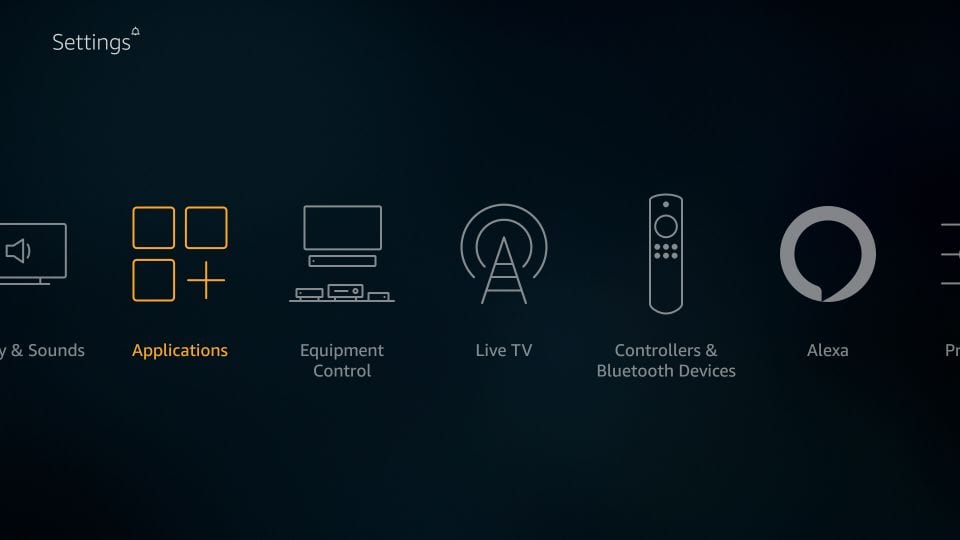
- Gå derefter videre og åbn App butik
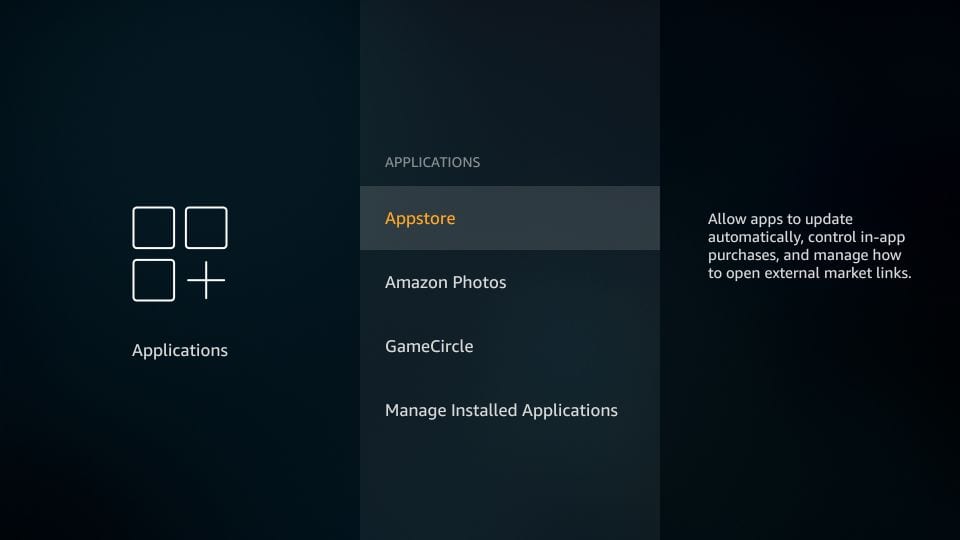
Sådan ønsker du, at de forskellige indstillinger skal være:
- Automatiske opdateringer: Hold det TIL, så apps opdateres automatisk, når der er en opdatering. Denne indstilling fungerer kun med de apps, der er installeret fra Amazon Appstore og ikke med tredjepartsapps, du måske har sideladet
- Links til det eksterne marked: Visse apps har links, der omdirigerer dig til Amazon Appstore til installation af andre apps. Klik på denne indstilling, og vælg enten Spørg før åbning (anbefales) eller Don’t Open.
- Køb i appen: Hold denne indstilling OFF. Det vil sikre dig, at du ikke ender med at foretage køb i appen ved et uheld. Dette forhindrer også børn i at foretage køb i appen.
- underretninger: Du kan slå denne indstilling FRA, hvis du ikke vil blive generet af Appstore-underretningerne
- Skjul Cloud-apps: Sørg for, at denne indstilling er FRA, hvis du fortsat vil se listen over de apps, du ejer, men ikke har installeret. Sådanne apps er i skyen og optager ikke lagerplads på FireStick
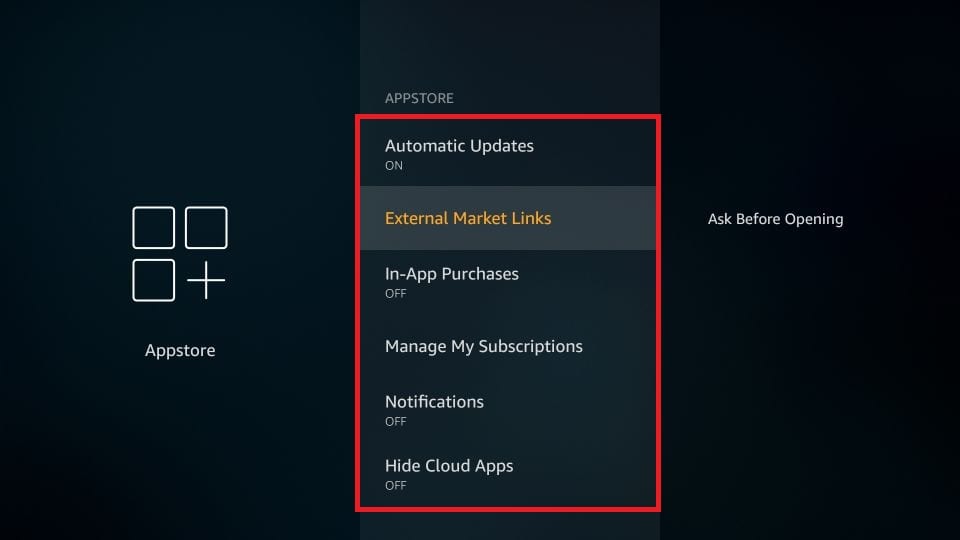
4. Skift indstillinger for appnotifikation
Underretninger er ofte mere irriterende, end de er nyttige. Der er nogle apps, som du har brug for, men de kaster fortsat irrelevant anmeldelse. Dette kan blive lidt frustrerende og kan endda påvirke din samlede FireStick- og streamingoplevelse.
Heldigvis kan du deaktivere appunderretninger universelt for alle apps eller vælge at slå meddelelserne FRA for bestemte apps. Og du kan gøre det for apps fra Amazon Store såvel som tredjepartsapps, der er sideladet på FireStick.
Følg disse trin:
- Åben Firestick Indstillinger en gang til

- Åbn indstillingen Indstillinger
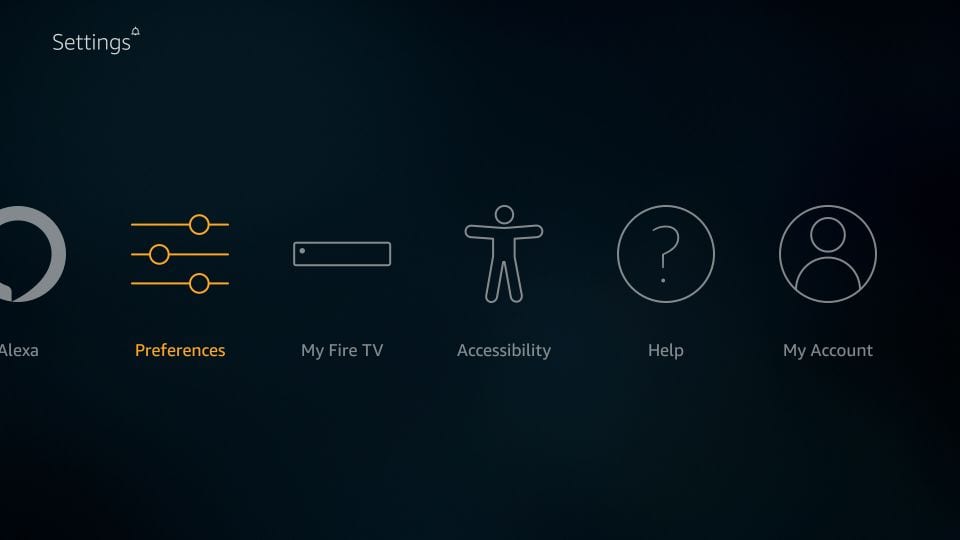
- Klik Underretningsindstillinger
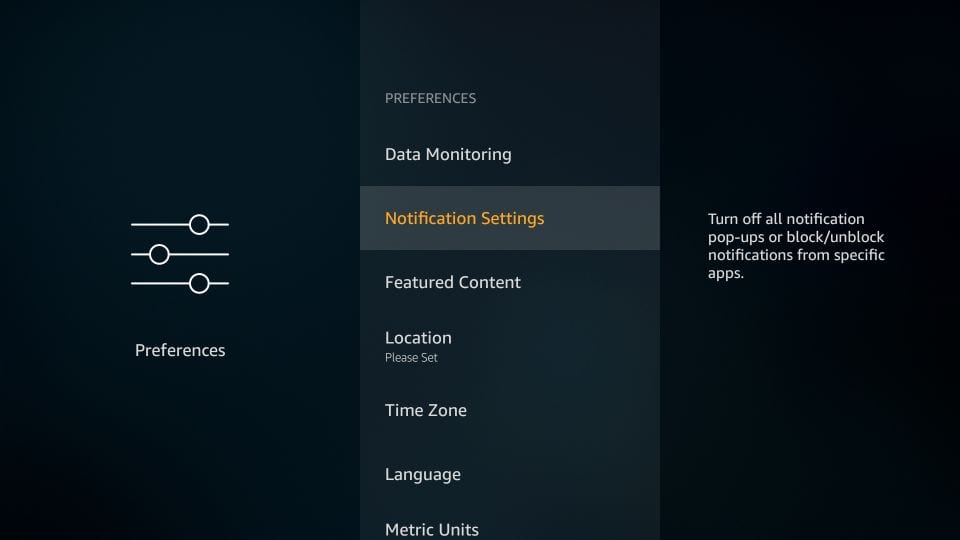
- Hvis du vil deaktivere underretninger fra alle apps, skal du slå denne indstilling til Forstyrr ikke
På den anden side, hvis du vil have besked deaktiveret for specifikke apps, skal du klikke på App-underretninger og vælg den ønskede app
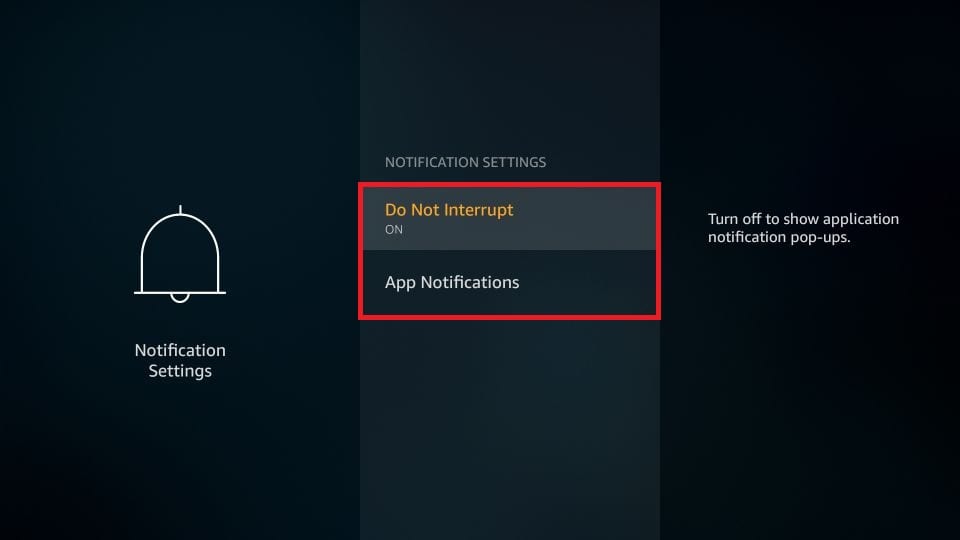
5. Deaktiver video- og lydautoplay
Startskærmen til FireStick viser det “fremhævede indhold” øverst under under menulinjen (og over rækken Seneste).
Videoen og lyden og forhåndsvisningen af indholdet starter automatisk, når du forlader startskærmen i tomgang, selv i et par sekunder. Jeg finder det personligt lidt irriterende, og hvis du gør det, så er du sådan, hvordan du kan deaktivere det:
- Gå til Indstillinger Menu på FireStick

- Klik Indstillinger
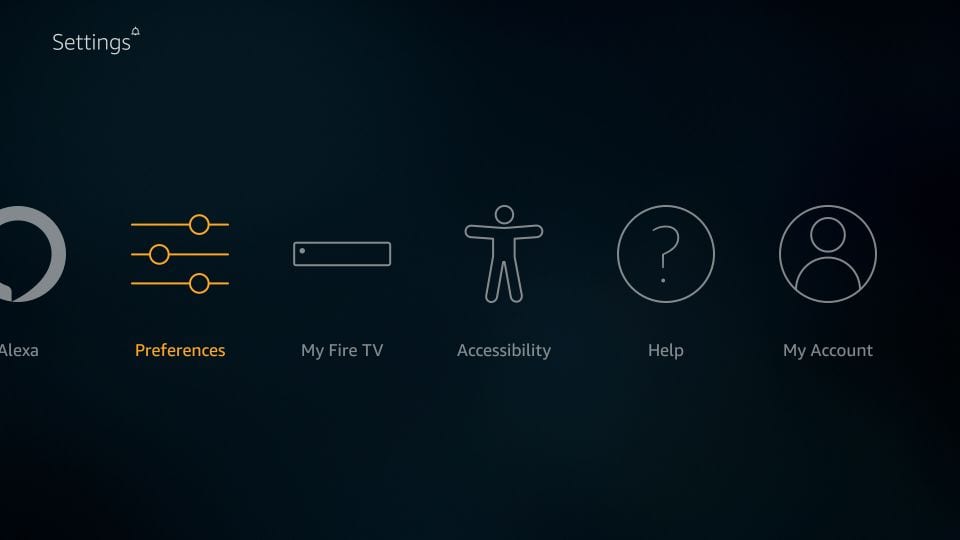
- Klik Udvalgt indhold på næste skærm
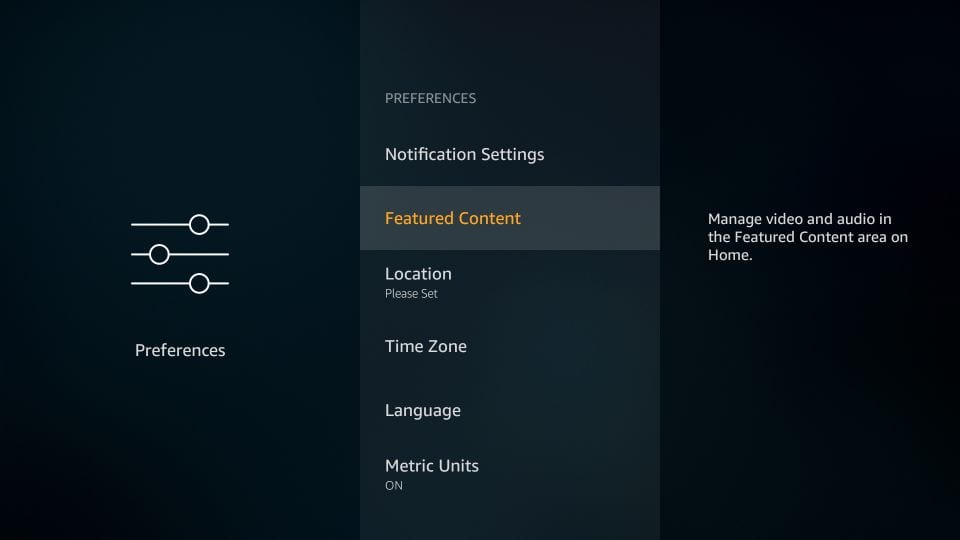
- Sluk for følgende muligheder: Tillad video-automatisk afspilning og Tillad lyd-automatisk afspilning
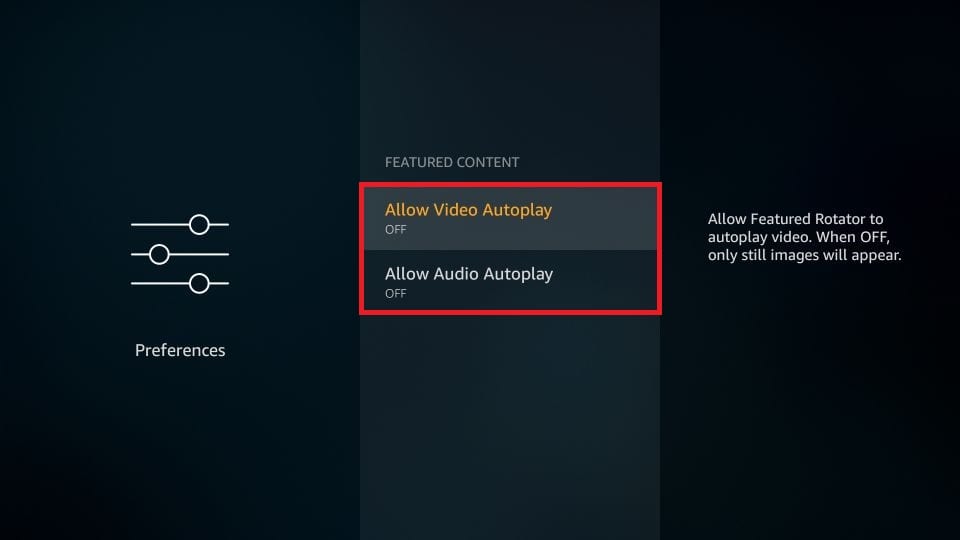
6. Skift indstillingerne for Firestick Display
Det er vigtigt at vælge de rigtige video- og displayindstillinger, hvis du ønsker en jævn og dommerfri streamingoplevelse. Standardvisningsindstillingerne for FireStick fungerer ofte med de fleste streamingapplikationer. På bestemte tidspunkter kan justering af indstillingerne dog give dig mere tilfredsstillende streaming-resultater.
Følg nedenstående trin:
- Åben Firestick Indstillinger

- Åbn indstillingen Skærm & Lyde
- Klik Skærm på følgende skærm
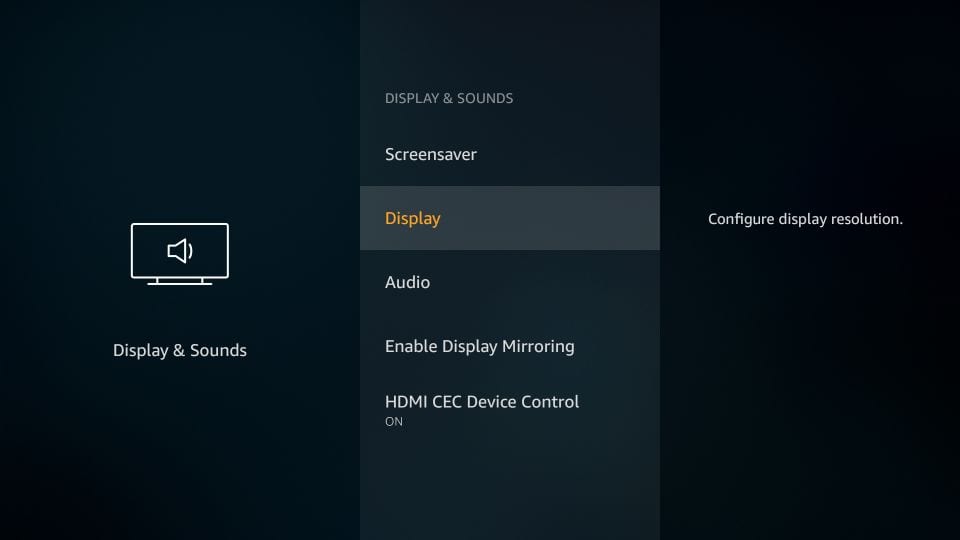
Her er de muligheder, du kan udforske:
- Videoopløsning: Vælg den ønskede videoopløsning. Dog anbefaler jeg Auto tilstand, så FireStick vælger den bedst tilgængelige opløsning til dig
- Match den originale billedhastighed: FireStick fungerer normalt enten med 60Hz eller 50Hz billedhastighed. Imidlertid optages en masse videoer normalt ved 25 Hz eller lavere billedfrekvens. Hvis billedhastighederne ikke stemmer overens, ser du muligvis lejlighedsvis dommer under afspilningen. Du kan slå Match original billedhastighed PÅ for at give FireStick mulighed for at matche billedhastigheden for det oprindelige indhold, forudsat at du bruger en understøttet app. Indstillingen af videoopløsning skal også indstilles til ‘Auto’ for at denne mulighed kan fungere
- Farvedybde: Vælg mellem 8 (standard), 10 eller 12 bit. Dit tv skal understøtte den indstilling af farvedybde, du har valgt
- Farveformat: Indstil det til ‘Auto’, og lad FireStick bedst vælge det bedst egnede format til dig
- Kalibrer skærm: For den bedste streamingoplevelse, ønsker du, at videoerne skal vises fuldt ud. Hvis de ikke er det, skal du vælge denne indstilling for at kalibrere skærmen og indeholde videoerne på de 4 sider af dit tv
- Indstillinger for dynamisk rækkevidde: Du kan vælge mellem ‘Always HDR’ og ‘Adaptive’. Vælg førstnævnte, hvis dit tv understøtter HDR
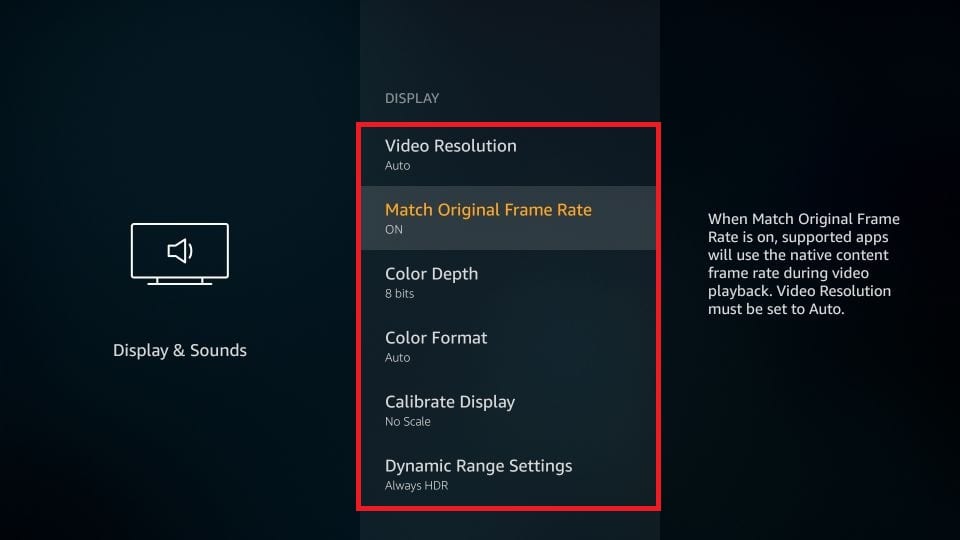
#Bonus tip
Når du streamer med Kodi, gratis filmapps eller IPTV, skal din første bekymring være dit privatliv. Selvom ovenstående indstillinger vil hjælpe dig med at beskytte dit privatliv fra Amazon og dets partnere, er du stadig udsat for din internetudbyder, din regering og hackere.
 For at overvinde dette problem bruger jeg altid ExpressVPN på alle mine streaming-enheder. Det holder alle mine browsing- og streamingaktiviteter skjult for nysgerrige øjne. Hvis du ikke allerede bruger en VPN, foreslår jeg, at du prøver det. En god VPN hjælper ikke kun med at beskytte dit privatliv, men det blokerer også for geobegrænset indhold, omgår ISP-throttling og hjælper med bufferfri streaming.
For at overvinde dette problem bruger jeg altid ExpressVPN på alle mine streaming-enheder. Det holder alle mine browsing- og streamingaktiviteter skjult for nysgerrige øjne. Hvis du ikke allerede bruger en VPN, foreslår jeg, at du prøver det. En god VPN hjælper ikke kun med at beskytte dit privatliv, men det blokerer også for geobegrænset indhold, omgår ISP-throttling og hjælper med bufferfri streaming.
ExpressVPN er den øverste VPN for Firestick. Det leveres med en 30-dages pengene-tilbage-garanti, der giver dig mulighed for frit at bruge sine tjenester i de første 30-dage, og så kan du anmode om en refusion, hvis du ikke ønsker at fortsætte. Takket være feriesæsonen er der også et løbende tilbud, hvor du kan spare 49% i forhold til den normale pris.
Sådan installeres og bruges en VPN på Amazon Firestick og Fire TV-enheder.
Afslutter
Så her er nogle af de mest nyttige indstillinger for Firestick, som, når de ændres, forbedrer din samlede oplevelse med enheden. Men hvis du føler, at vi har gået glip af noget vigtigt eller interessant, så fortæl os det via kommentaredelen nedenfor.
Flere interessante emner:
Sådan Jailbreak en Firestick
Sådan genstartes en Firestick
Sådan rettes Firestick-fjernproblemer
Bedste kanaler til Firestick

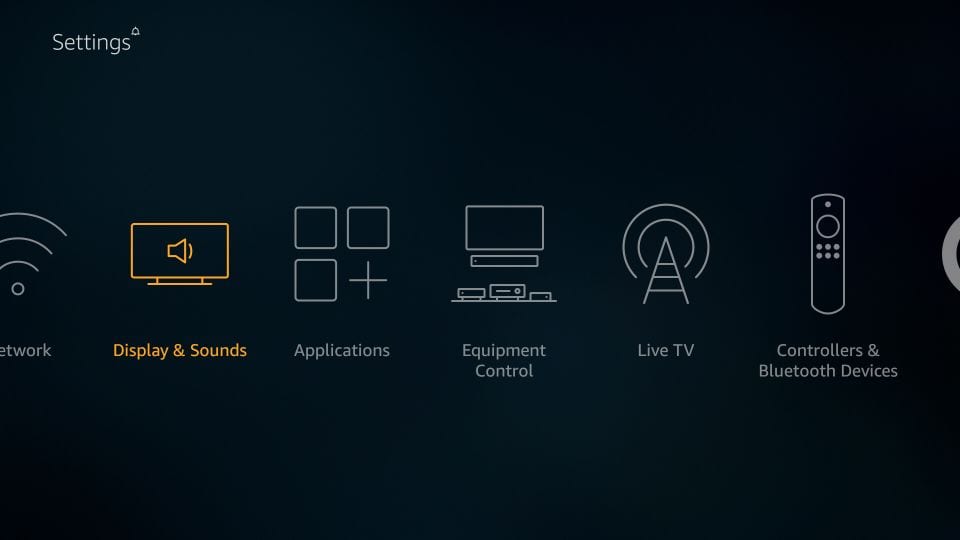
16.04.2023 @ 15:55
Jeg synes, denne artikel er meget informativ og hjælpsom for alle, der bruger en FireStick. Det er vigtigt at ændre nogle af indstillingerne for at forbedre din streamingoplevelse og beskytte dit privatliv. Jeg er glad for at se, at artiklen også inkluderer trin-for-trin vejledning til at ændre indstillingerne, så det er nemt at følge. Det er også godt at vide, at disse indstillinger kan anvendes på andre Fire TV-enheder. Tak for denne artikel!